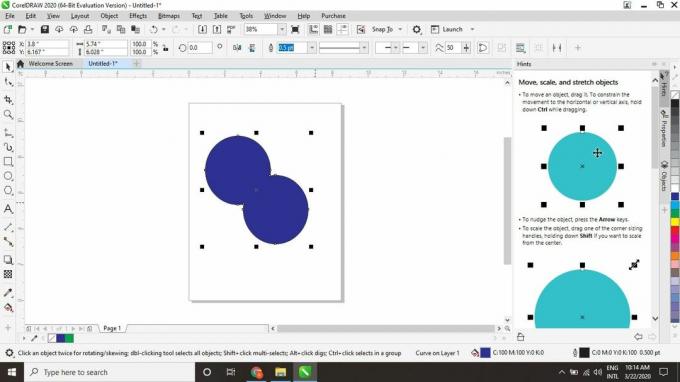При экспорте символов для шрифт в CorelDRAW каждая буква или символ должны быть одним объектом. Вот как объединить несколько фигур в CorelDRAW, чтобы их можно было рассматривать как один объект.
Инструкции в этой статье относятся к CorelDraw 2020 Graphics Suite, но большая часть информации также применима к более старым версиям CorelDRAW.
Группировка vs. Комбинирование vs. Сварочные объекты
Пока вы можете группировать объекты вместе с помощью сочетания клавиш Контроль+грамм, вы должны использовать ярлык Контроль+L комбинировать предметы. Группировка позволяет временно рассматривать несколько объектов как один; расчесывание делает эффект стойким.
К сожалению, когда вы объединяете два перекрывающихся объекта, вы получаете «дыру», в которой объекты перекрываются. Это может быть то, что вам нужно, и это полезно для некоторых типов графики. Однако, если это не то, что вы планировали, вам нужно сварить перекрывающиеся объекты.

Mac пользователям следует заменить Контроль ключ с Командование клавиша при использовании сочетаний клавиш.
Как объединить объекты в CorelDRAW
Хотя команда объединения может оставлять отверстия в перекрывающихся объектах, вы можете объединять смежные (не перекрывающиеся) объекты:
-
Выберите Инструмент выбора.
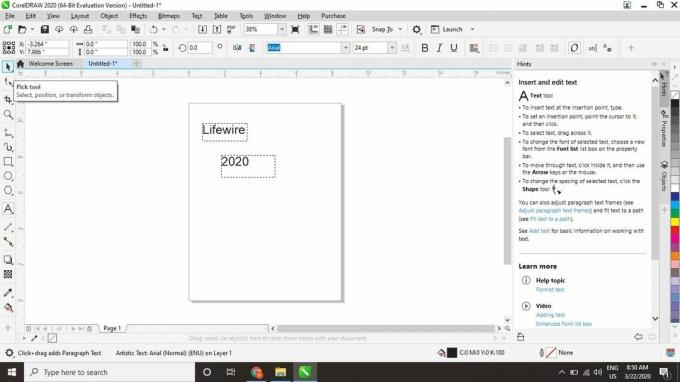
-
Щелкните и перетащите, чтобы нарисовать рамку вокруг объектов, которые вы хотите объединить, затем нажмите Контроль+L на клавиатуре.
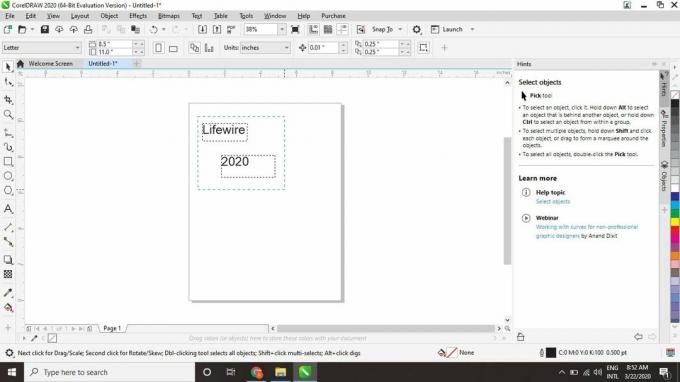
Вы также можете объединить выбранные объекты, выбрав Объект > Комбинировать из верхней панели задач.
-
Два объекта станут одним. Возможно, вам потребуется расширить представление, чтобы увидеть весь новый объект.
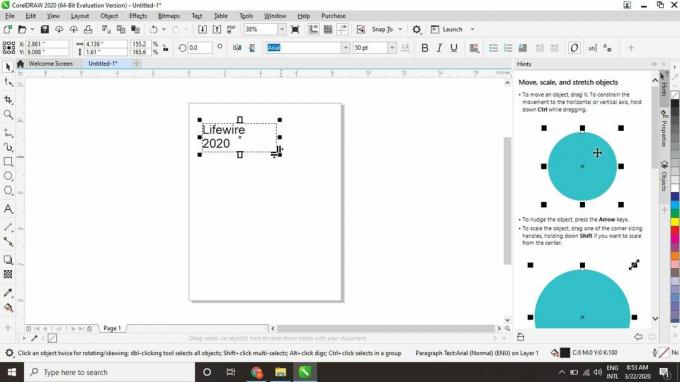
Теперь вы можете редактировать похожие комбинированные объекты целиком. Например, если вы объединили несколько текстовых полей, текстовый инструмент будет рассматривать их как один блок текста.
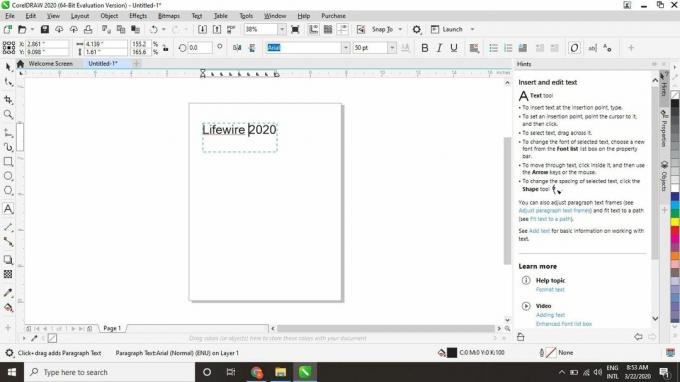
Как сварить перекрывающиеся объекты
Команда сварки работает как с перекрывающимися, так и с смежными (не перекрывающимися) объектами:
-
Выберите Инструмент выбора и выберите первый объект.
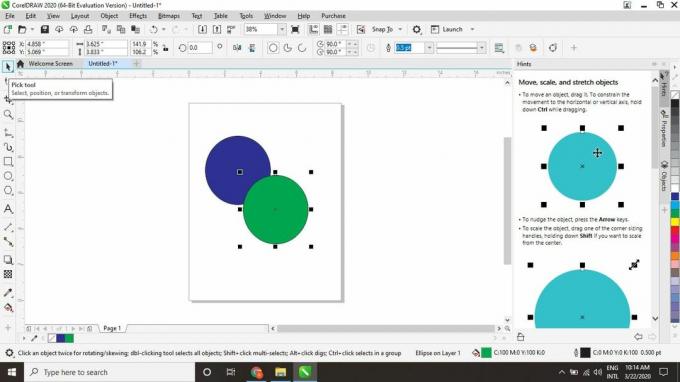
-
Удерживайте Сдвиг и выберите второй объект.

-
Выбирать Объект > Формирование > Сварка на верхней панели задач.

Когда вы свариваете объекты разного цвета, они приобретают цвет последнего выбранного вами объекта. Например, если у вас есть перекрывающиеся зеленый и синий круги, выбор зеленого, а затем синего кружков приведет к тому, что весь объект станет синим. Если вы хотите, чтобы новый объект был зеленым, вы должны сначала выбрать синий круг, а затем зеленый.